Vsual Studio虽然内存占用较大,但是使用方便,适合新手学习计算机语言,本文章将带来Vsual Studio2022(以下简称vs)的下载使用方法。
一、vs的下载安装和使用
(1)进入vs的官网
Visual Studio: 面向软件开发人员和 Teams 的 IDE 和代码编辑器 (microsoft.com)
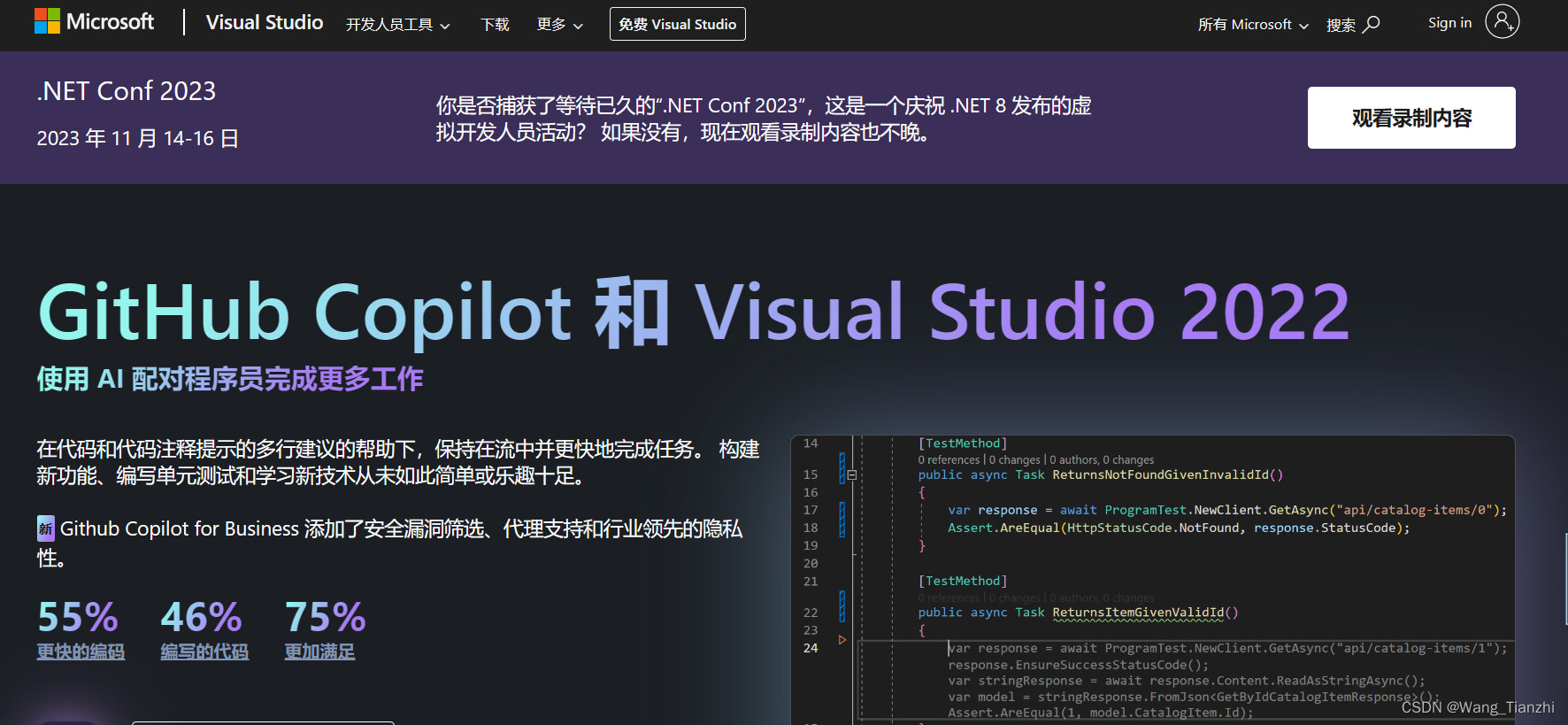
(2)找到免费版
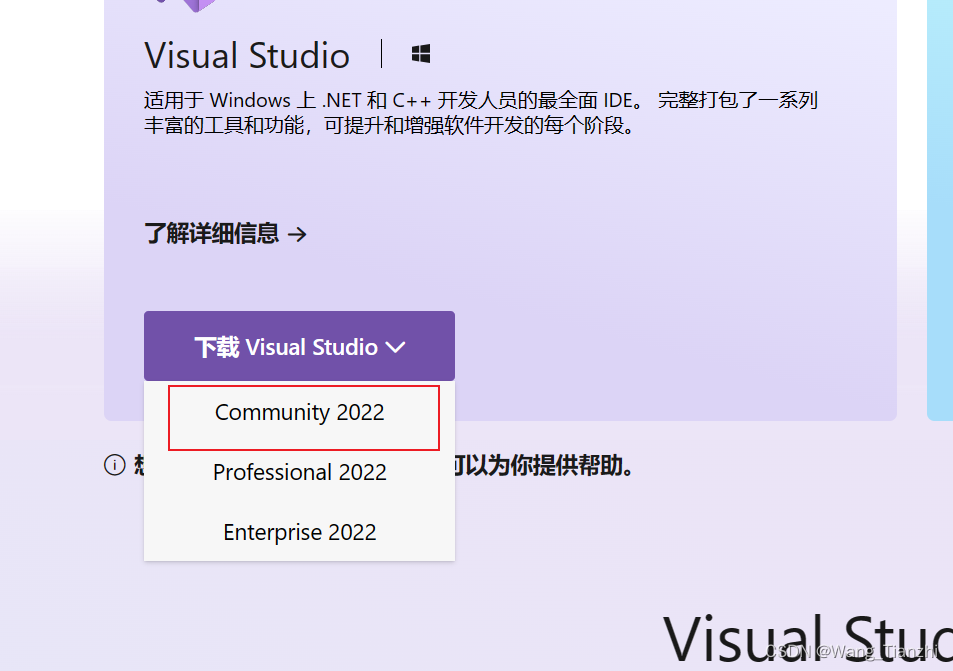
点击下载
(3)更改下载路径,也可以不更改
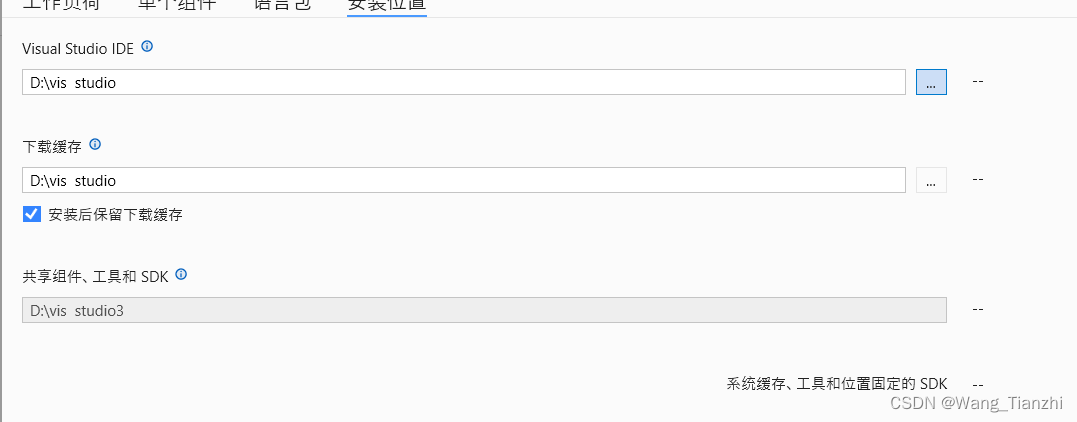
(4)选择工作负荷,即使用哪项语言则选择该语言,然后选择右下角的安装。例如博主需要c语言,即选择c++桌面开发,然后直接点击安装
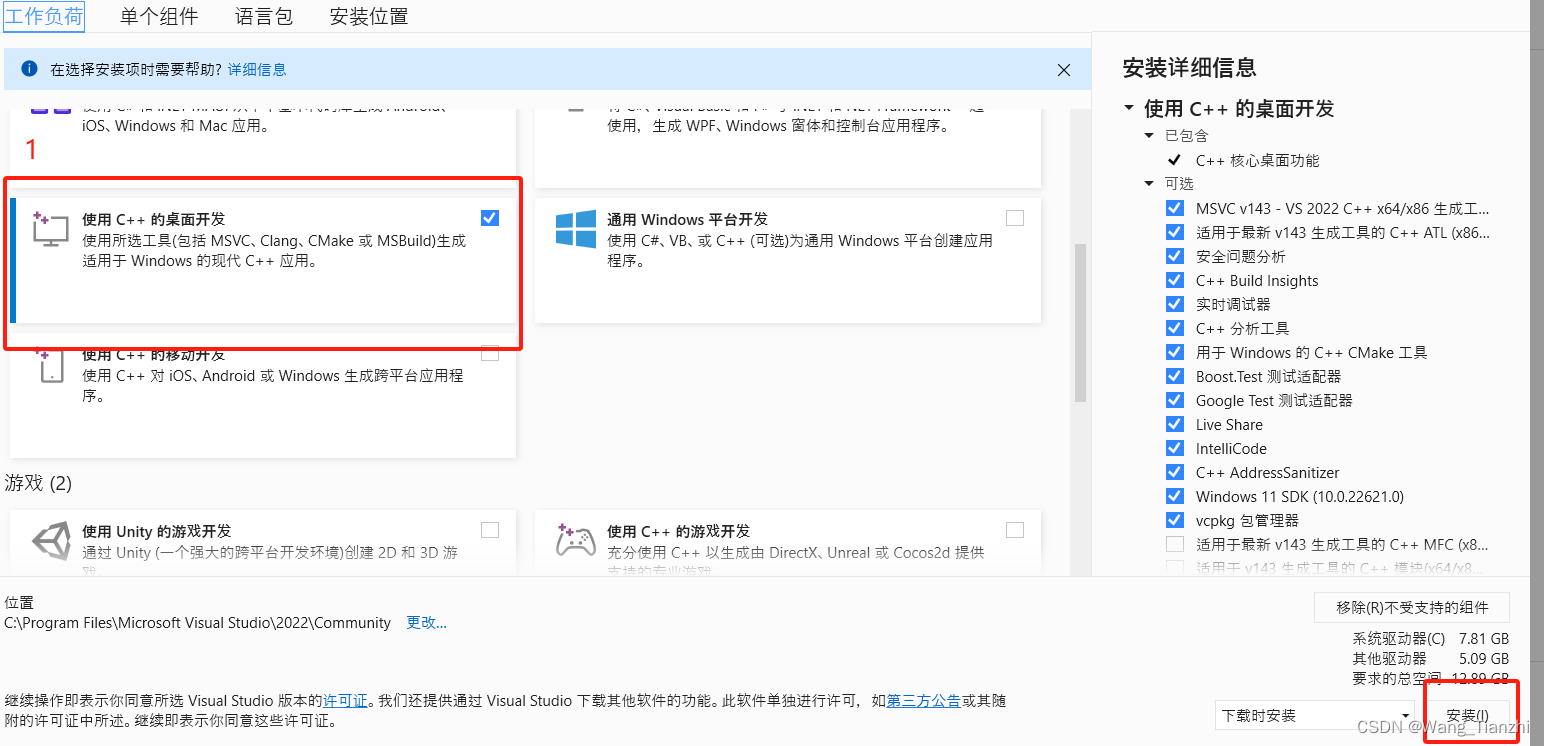
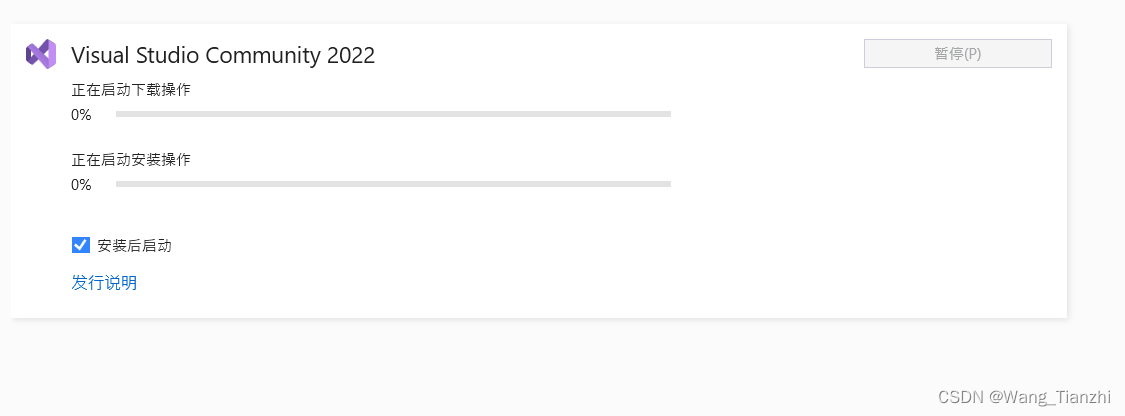
(5)安装完成
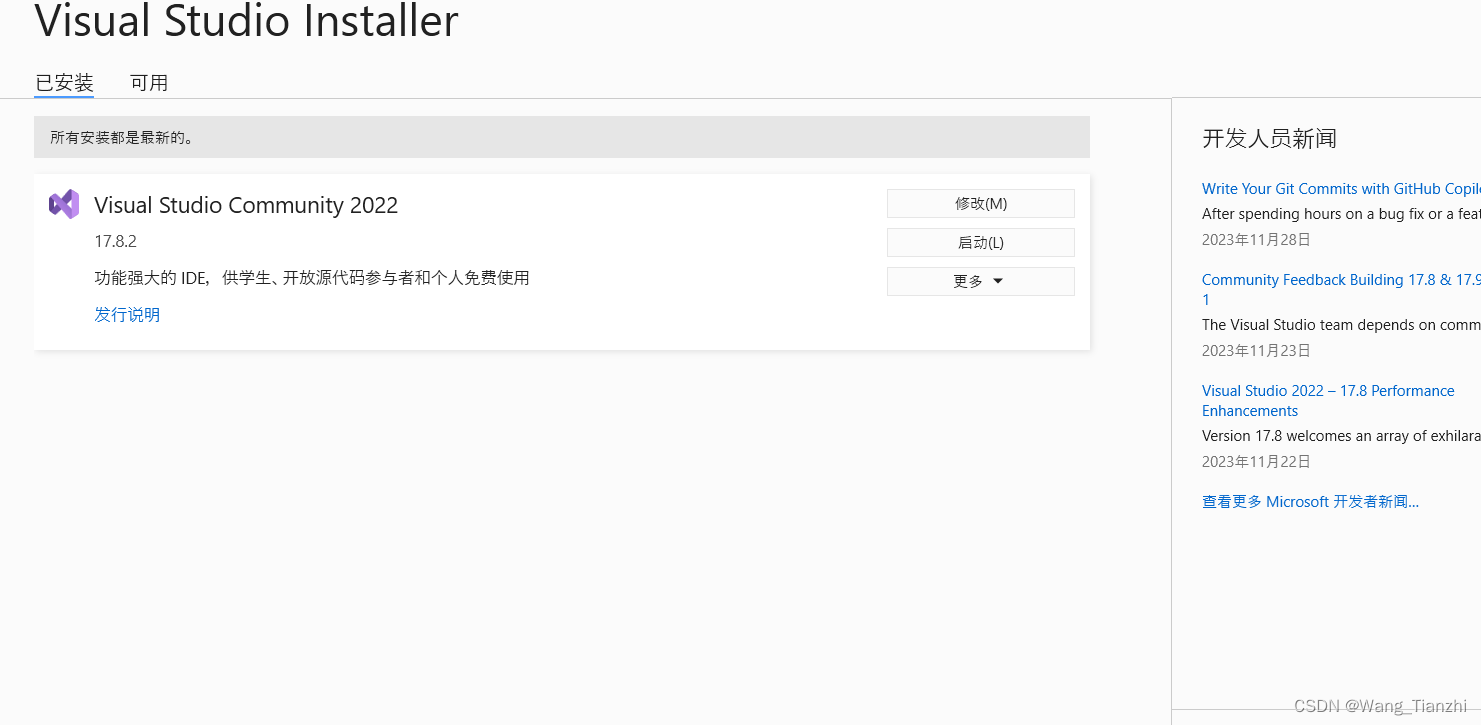
(6)进入vs
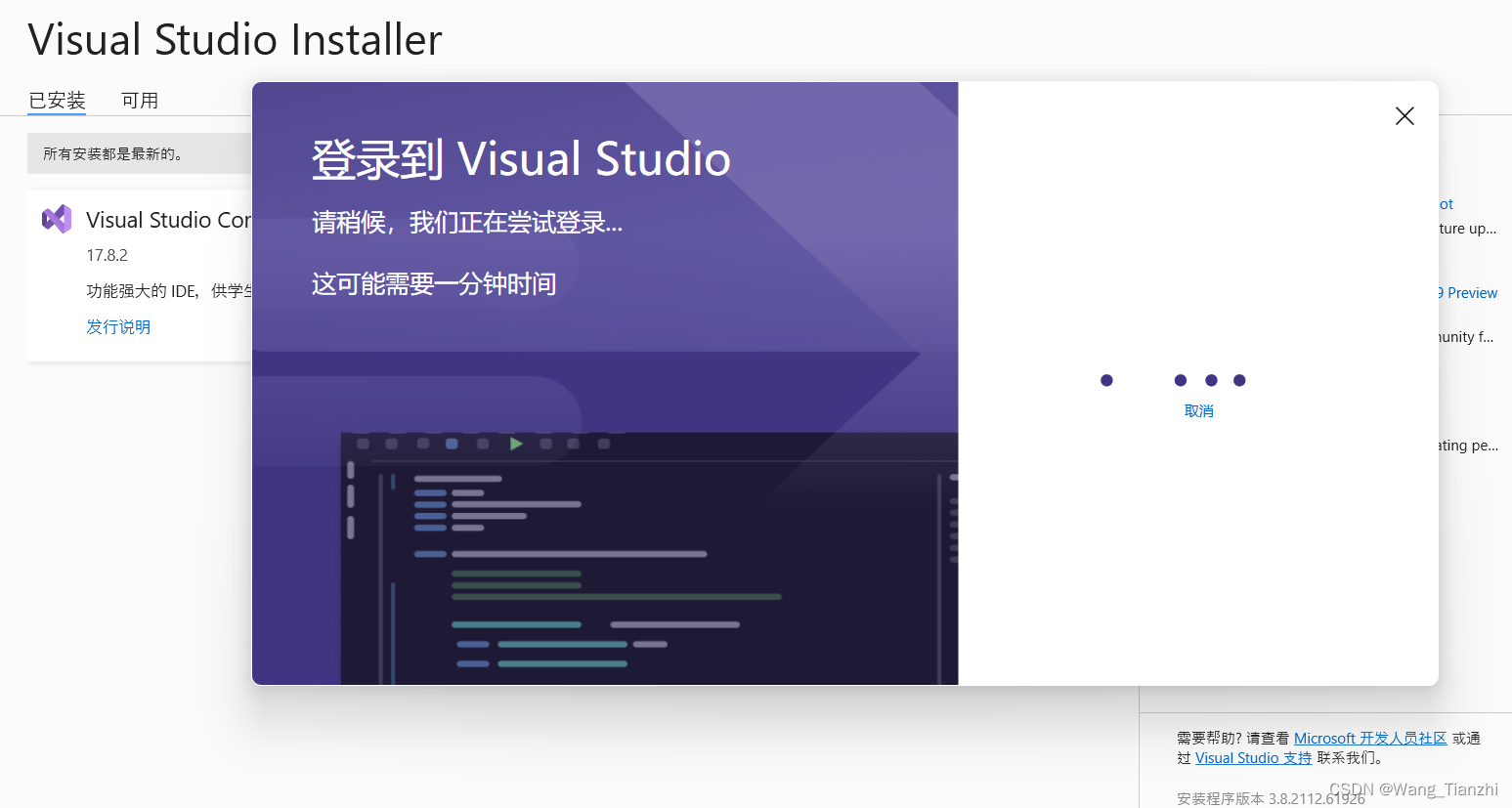
(7)登录,社区版本登录后可以使用全部的内容,同时设置开发环境
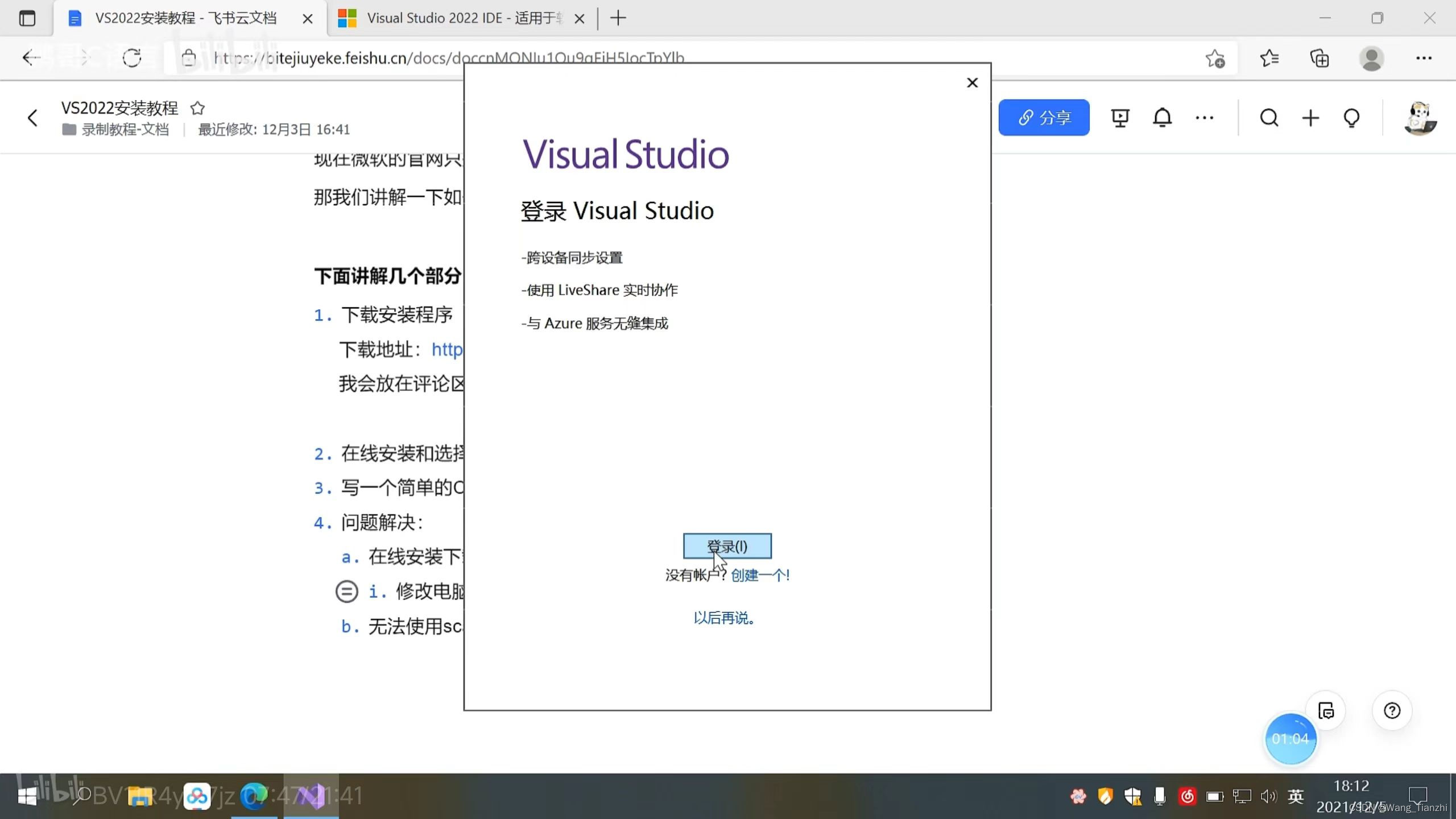
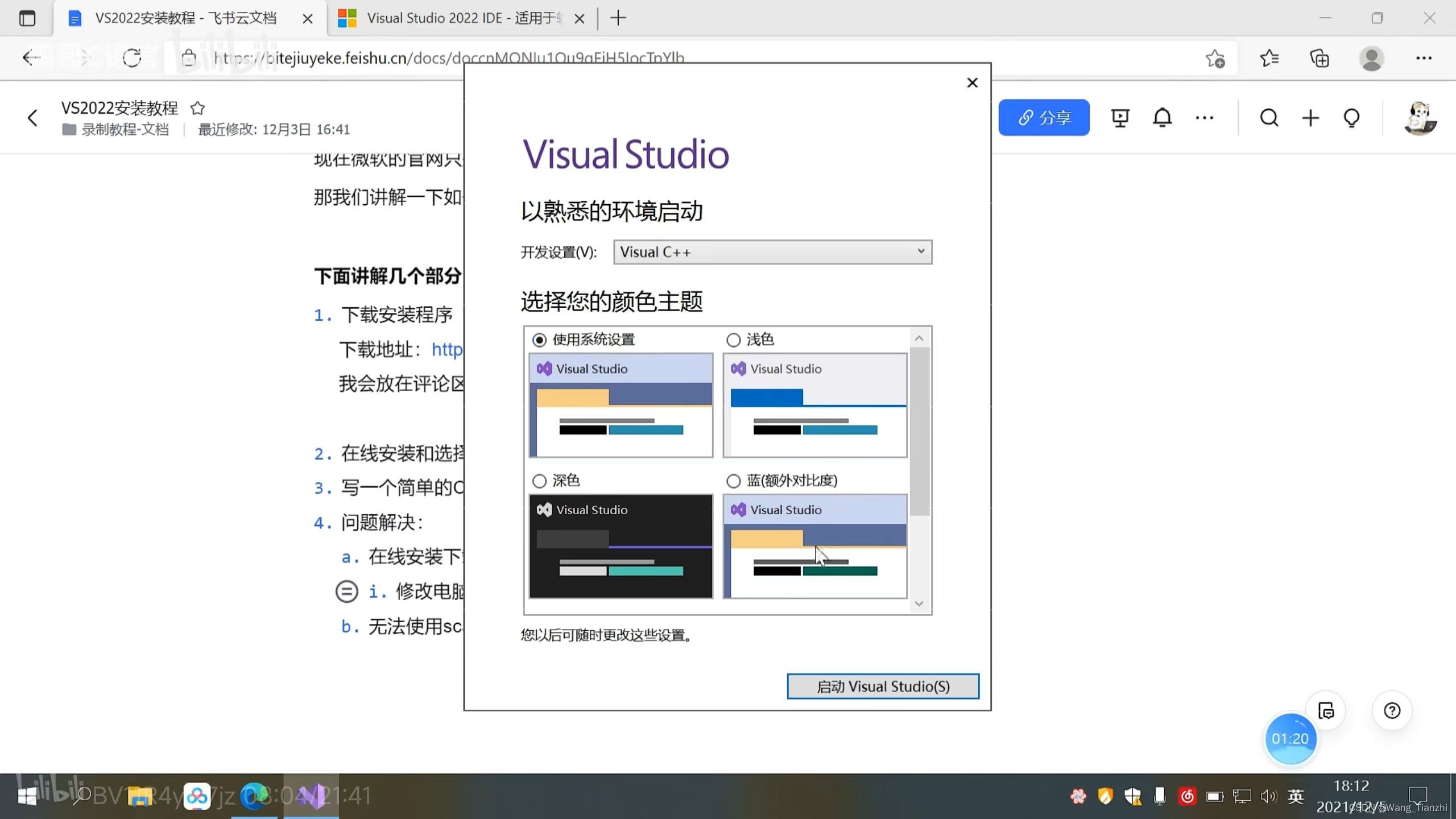
(8)创建新项目

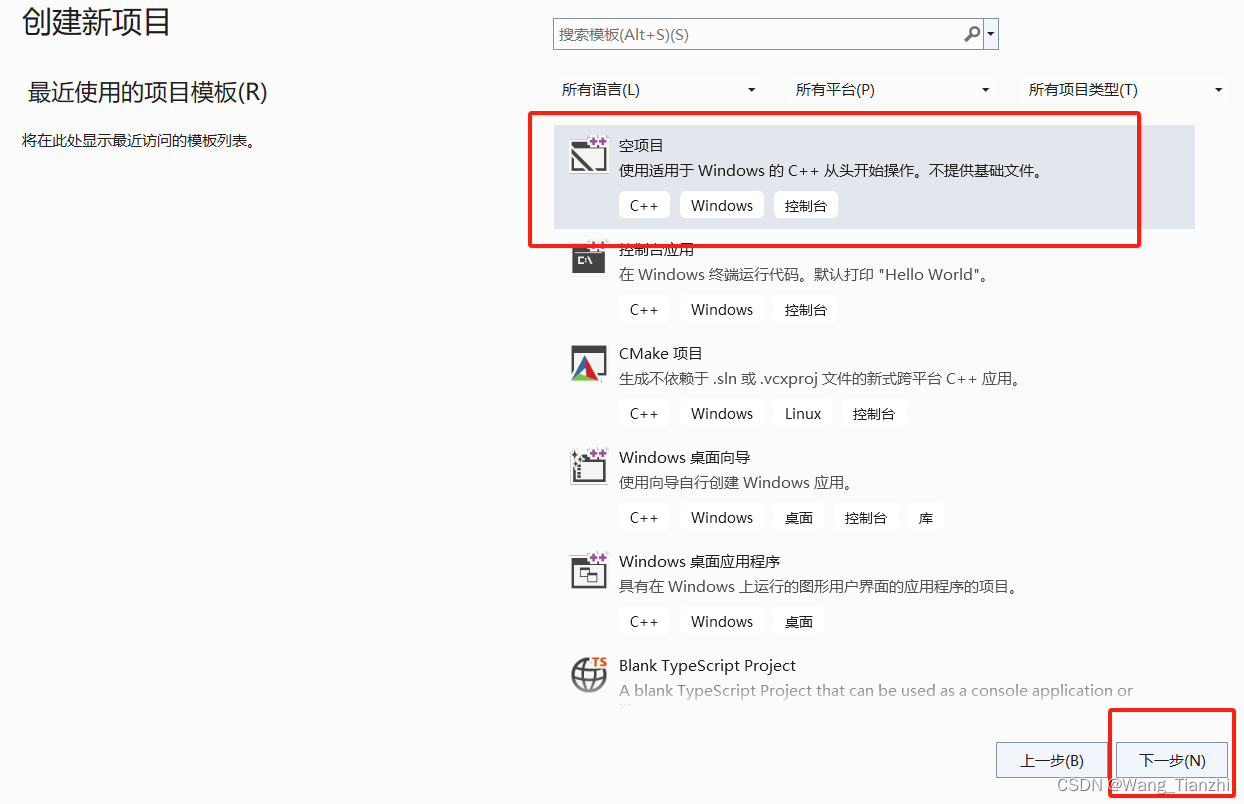
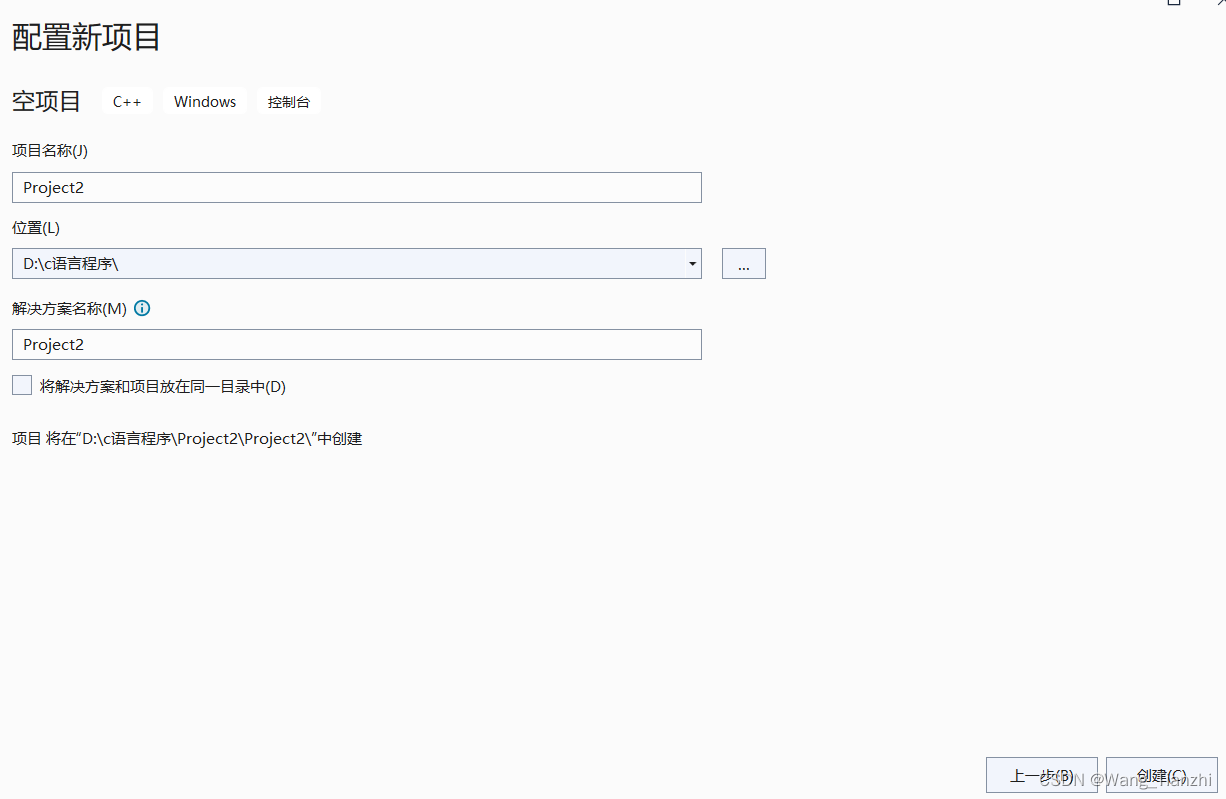
(9)点击源文件,添加新建项
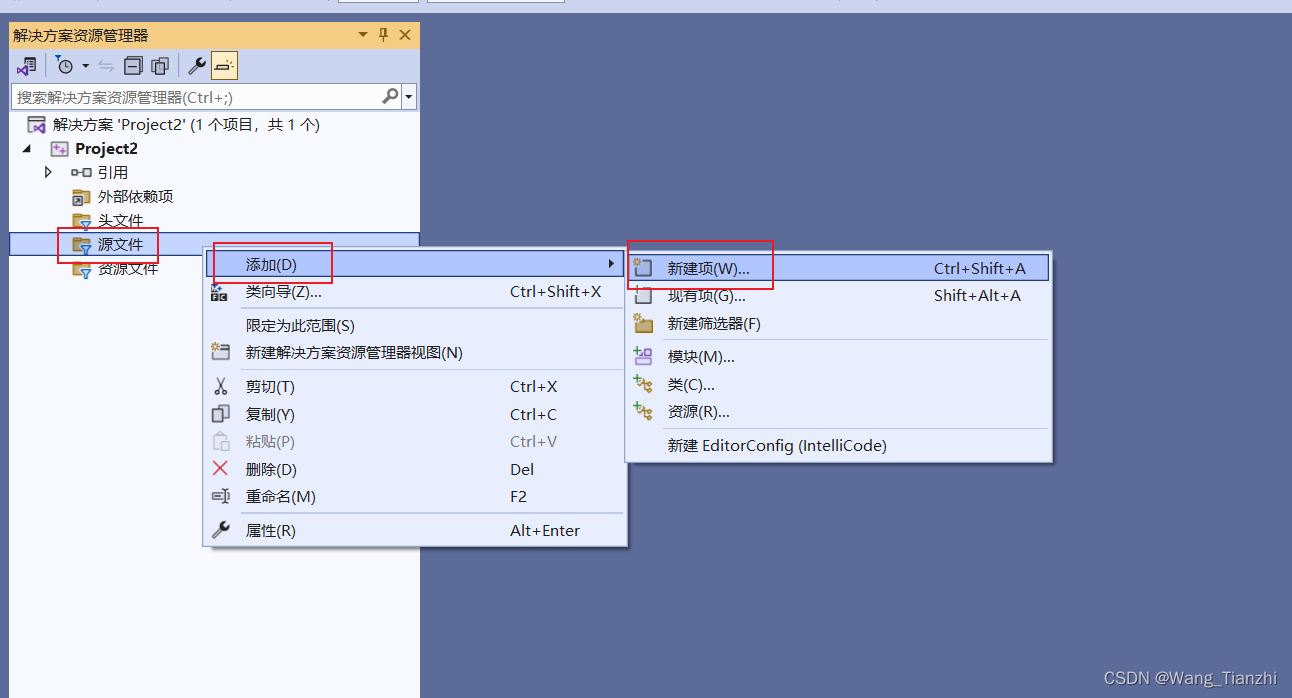
把c++文件修改为.c文件,如果要写c++代码可以不进行更改
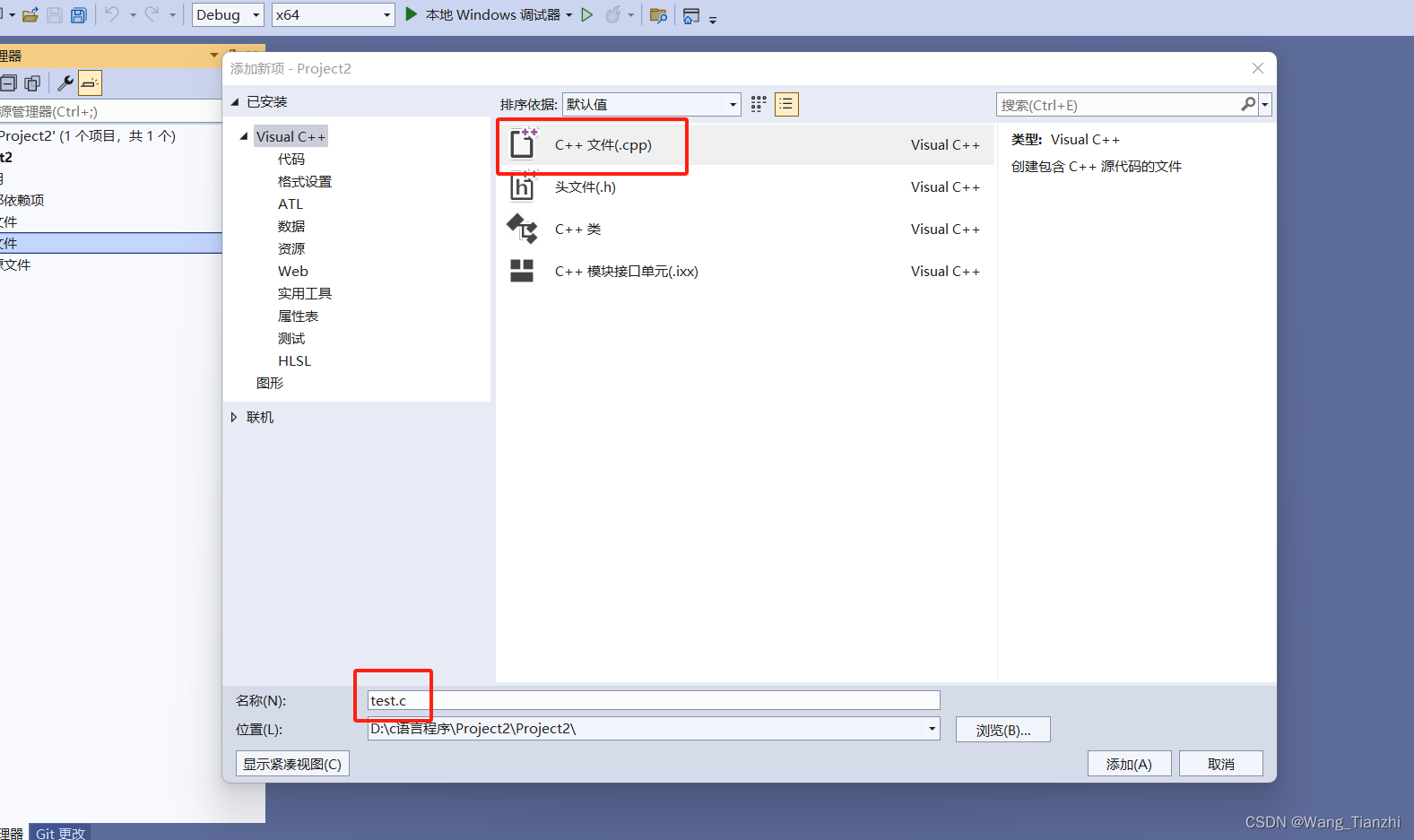
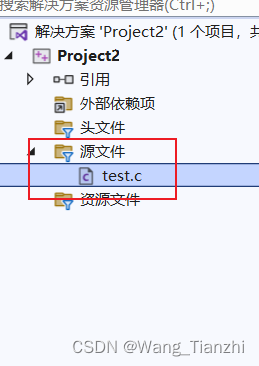
输入完代码后,点击运行即可
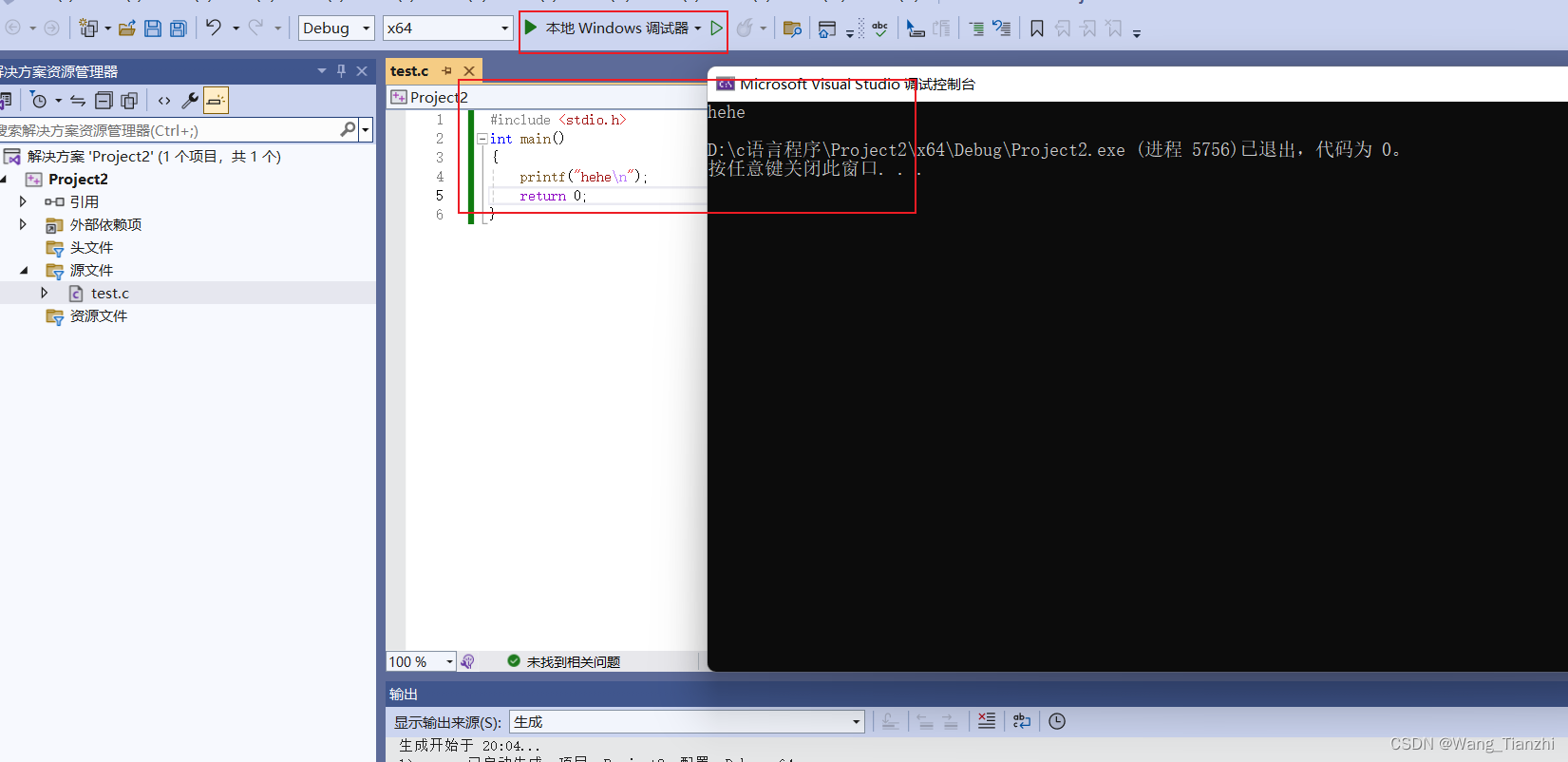
(10)使用scanf函数
1)在使用scanf函数时,vs会报错,理由是不安全
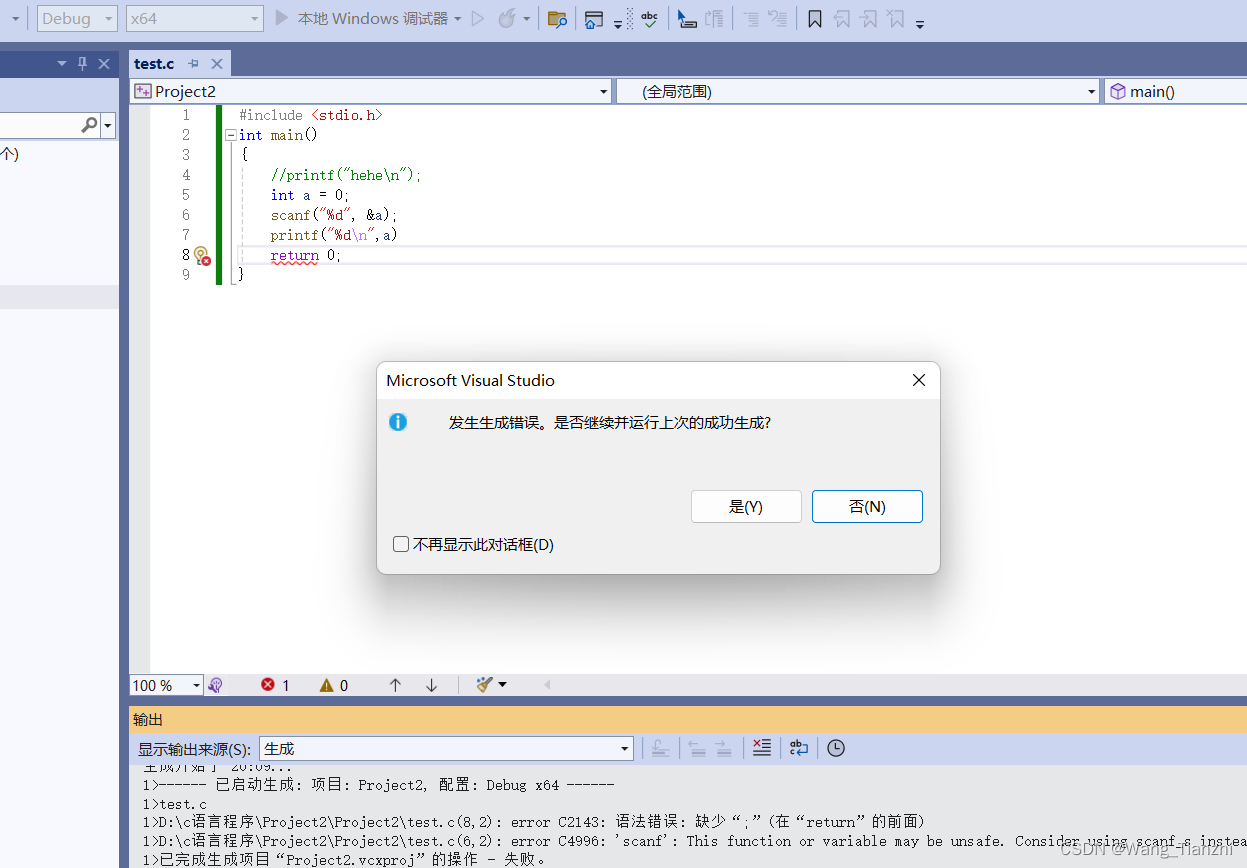
复制如图的函数,然后拷贝至上方define的后面,并空格输入“1”
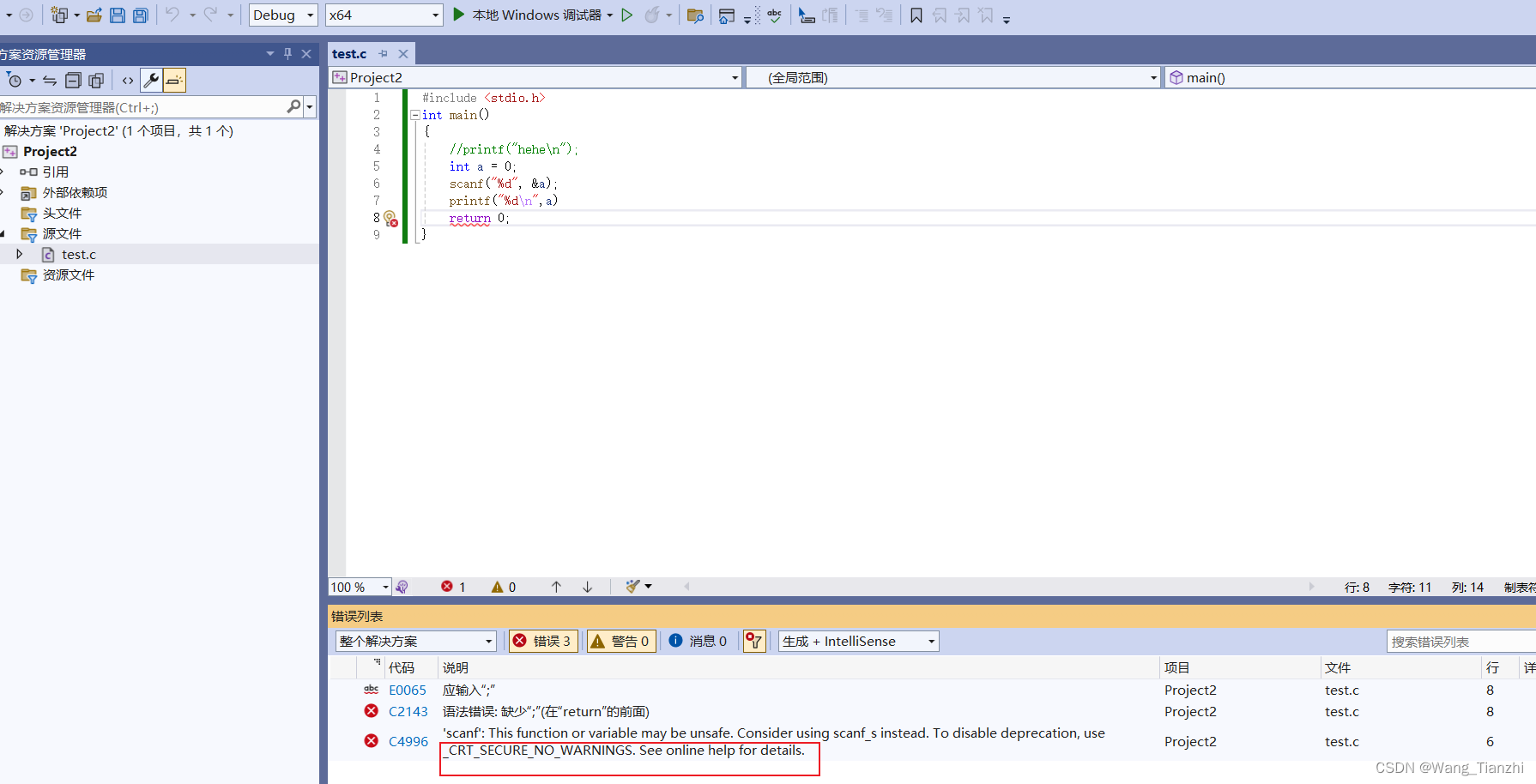
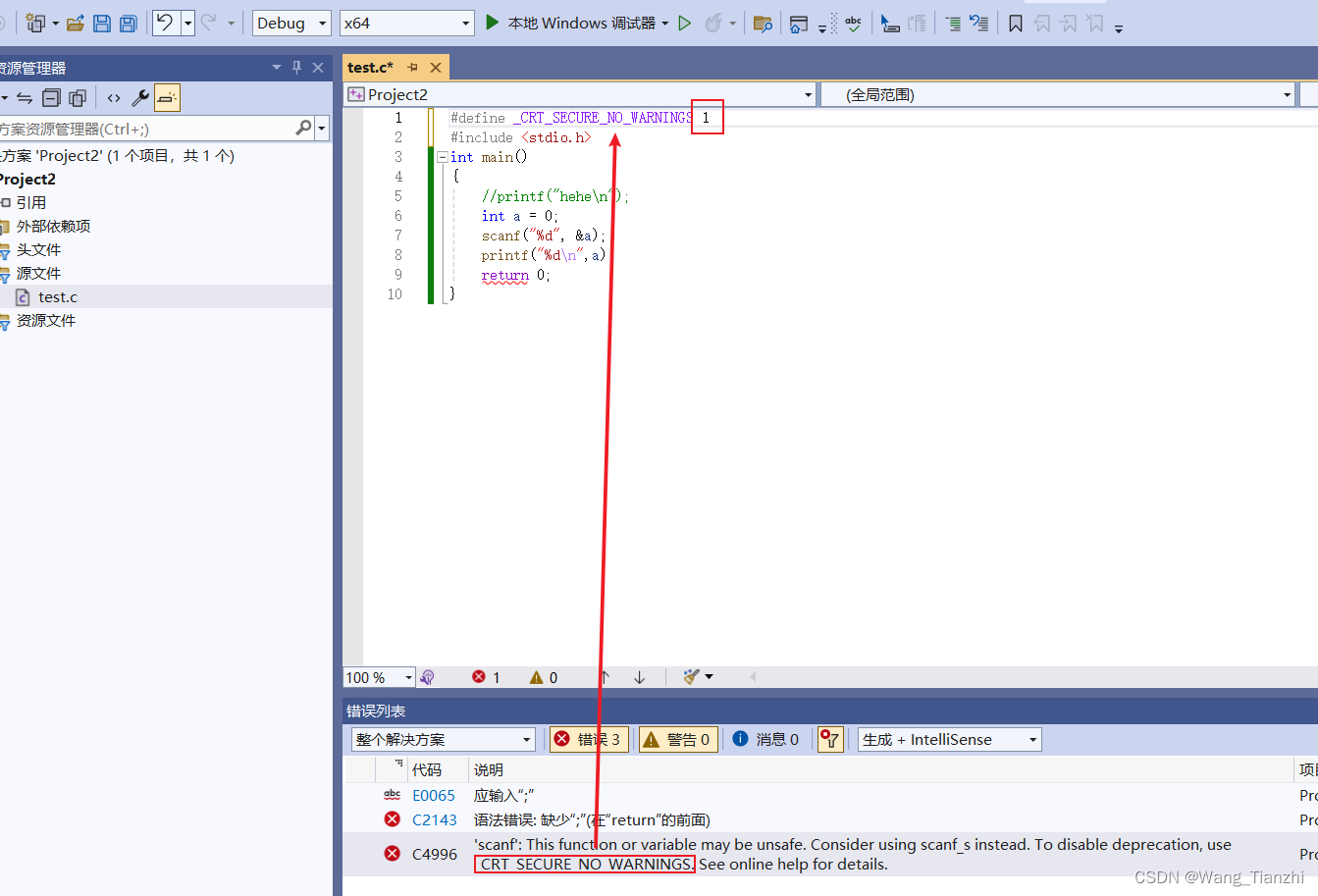
点击运行后,这里需要注意的是,第一个100为手动输入,输入后点击回车即可输出第二个100,当然,这里的100可以是任意数字,在这里就不在赘述
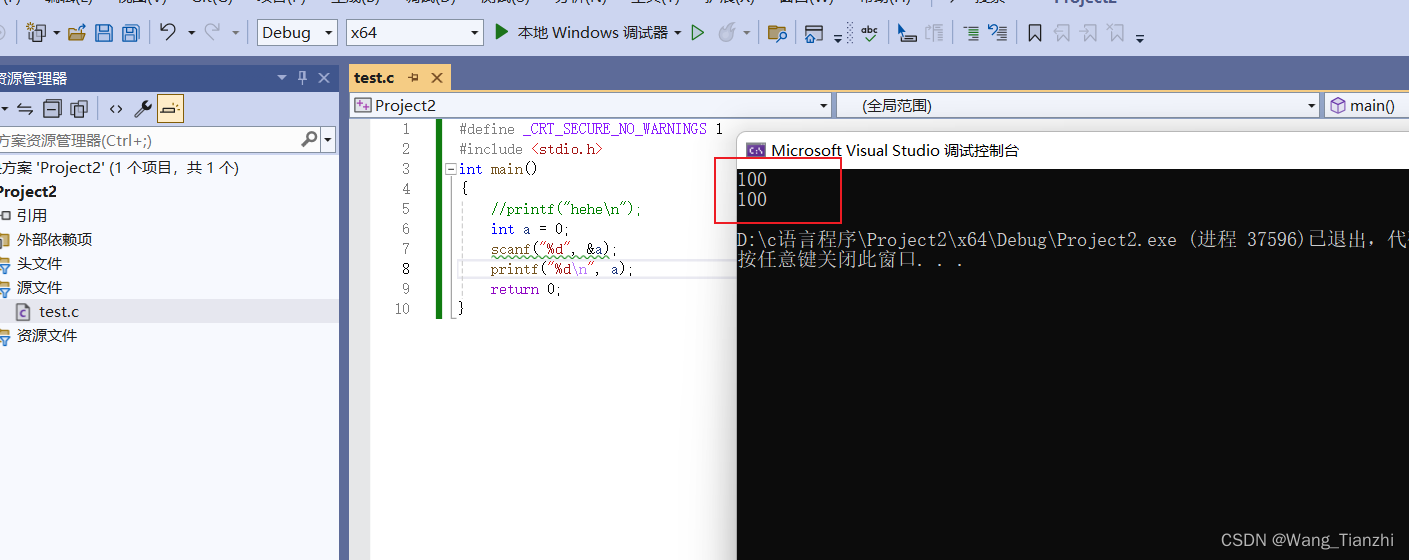
但是倘若这样解决,每次使用scanf函数都需要重新输入,相对麻烦,所以可以采用如下方案
2)每次我们创建“.c”文件都拷贝自“newc++file.cpp"文件夹,在我们的vs安装包中已经放置了该文件,那也就是说,倘若我们在该文件中加入上面输入的 #define _CRT_SECURE_NO_WARNINGS 1
即可每次使用都可以自动添加。
为了方便将该语言放入文件,我们下载一个新的软件——everything,可以直接百度搜索,这里不在赘述
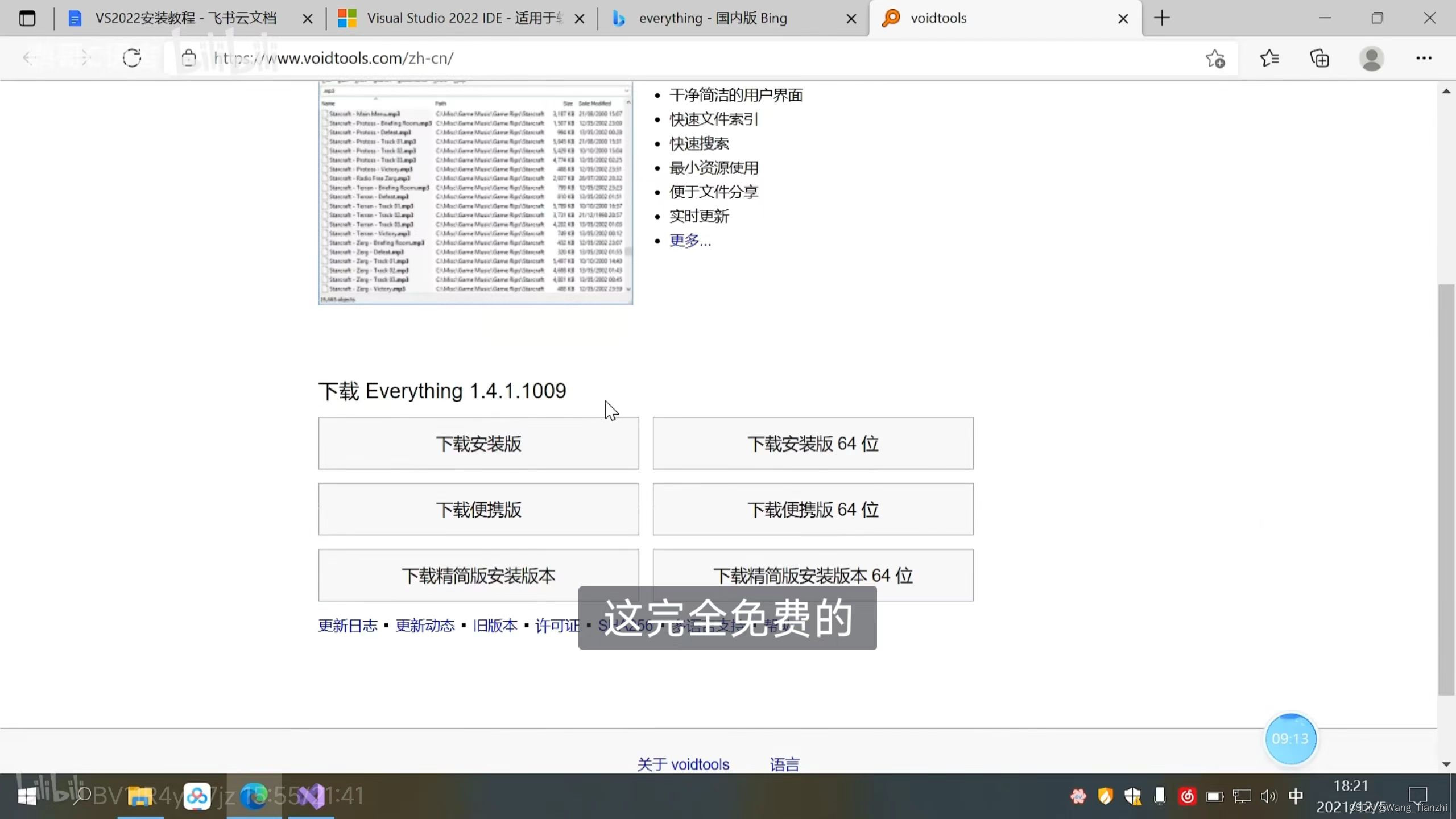
在everything上进行搜索,找到newc++file.cpp文件,可以根据时间判断选择哪一个文件
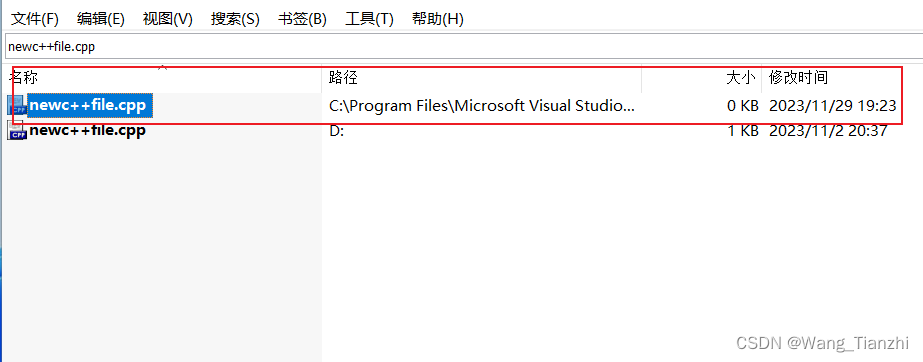
右击鼠标打开路径,找到该文件之后,拷贝至电脑桌面,然后用记事本打开该文件
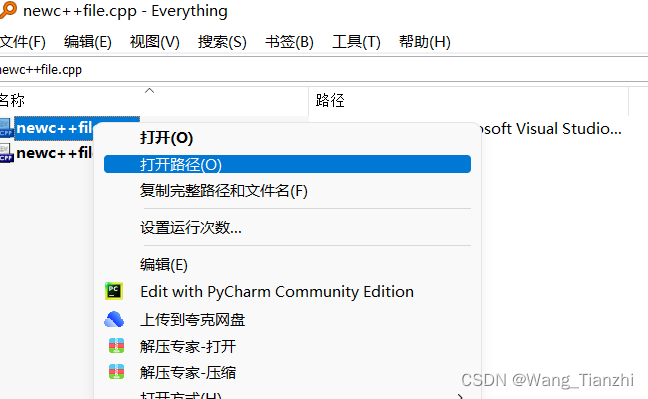

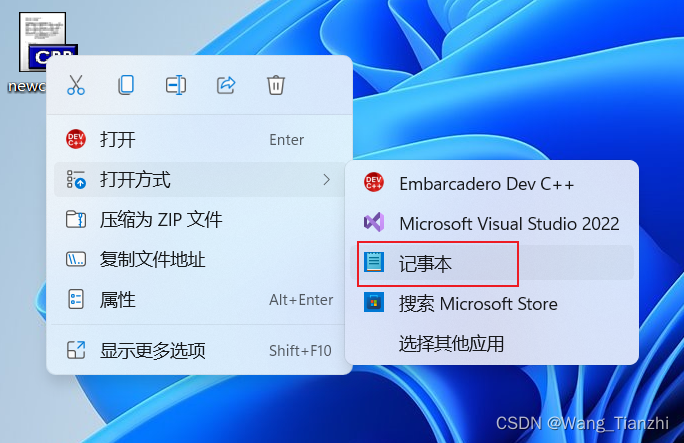
用记事本打开之后,输入并保存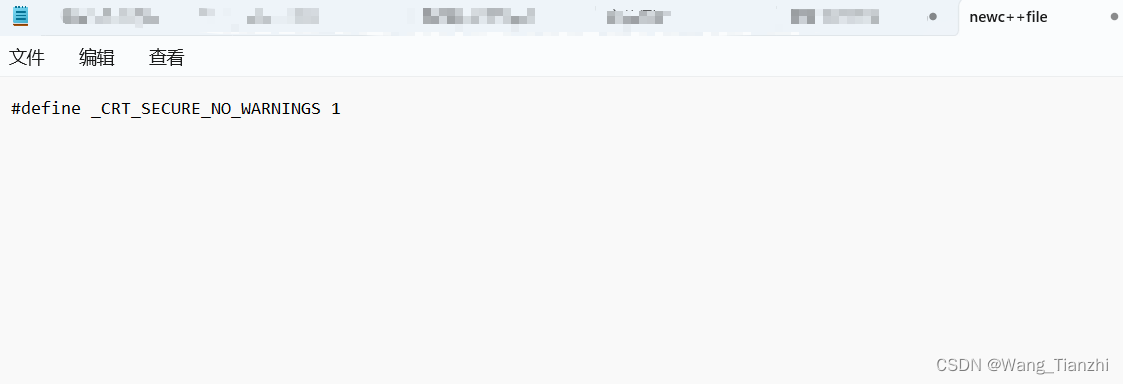
保存完成之后,将刚才拷贝到桌面上的文件复制粘贴到原来的文件夹中,选择替换
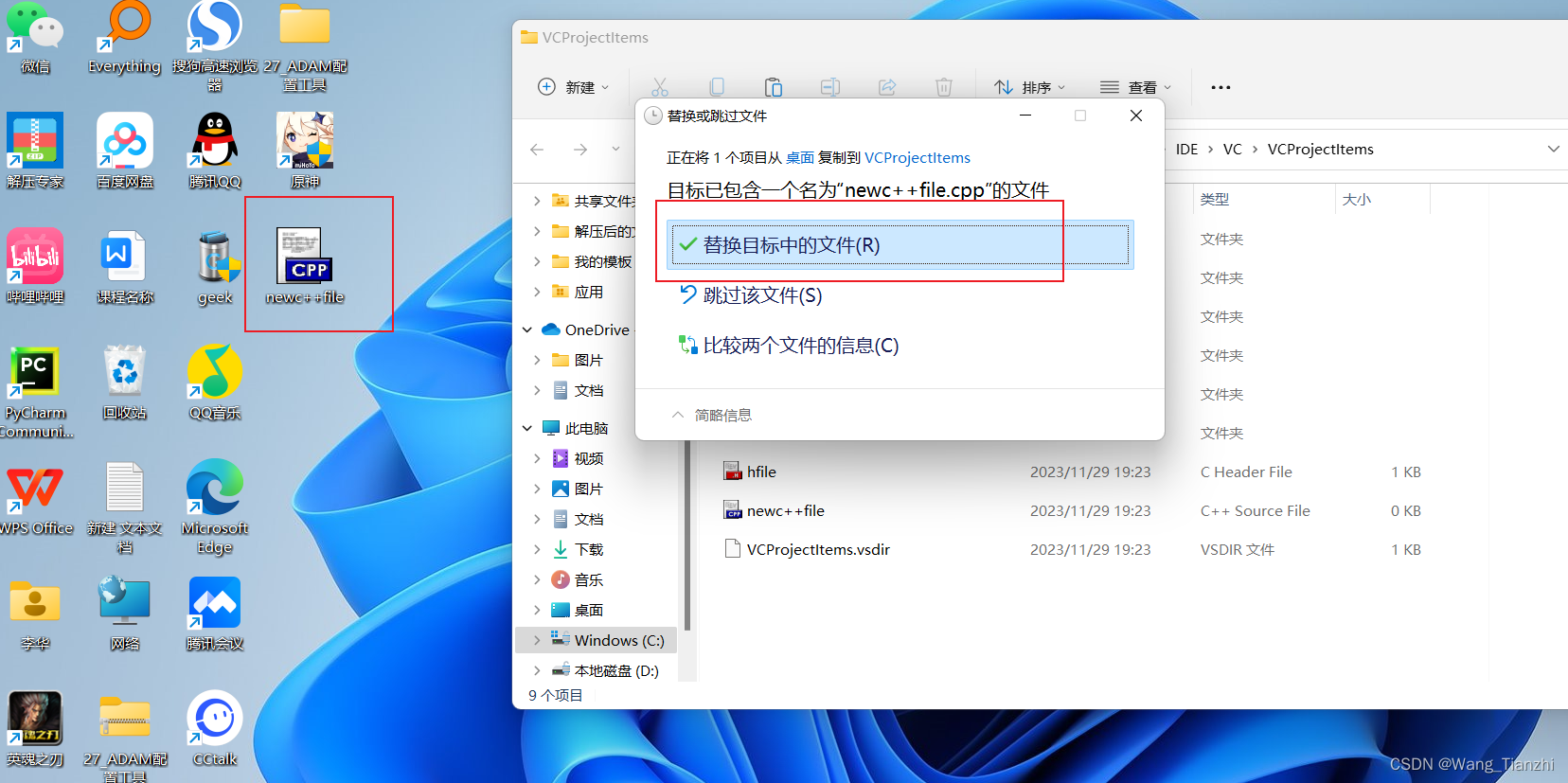
3)这样使用vs时输入scanf函数就不会报错,并且会自带define函数
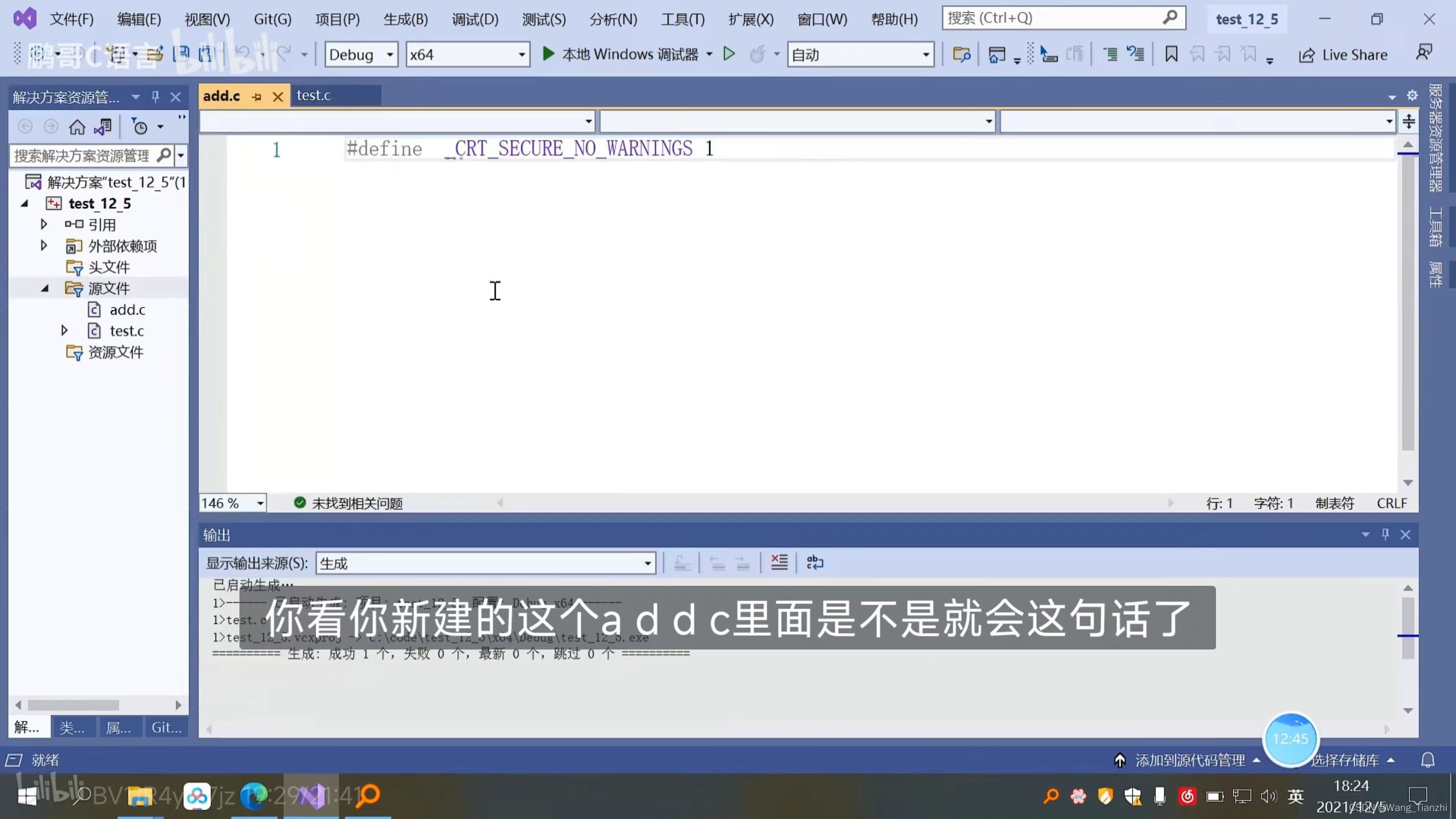





















 9340
9340











 被折叠的 条评论
为什么被折叠?
被折叠的 条评论
为什么被折叠?








